Come Utilizzare il Manuale
Quick Guide
Video Tutorial
Funzionalità di Iceberg
Approfondimenti
Brokers
Data Feed
Altri Manuali beeTrader Trading Platform
Come Utilizzare il Manuale
Quick Guide
Video Tutorial
Funzionalità di Iceberg
Approfondimenti
Brokers
Data Feed
Altri Manuali beeTrader Trading Platform
 Aggiungi questa pagina al tuo libro
Aggiungi questa pagina al tuo libro  Rimuovi questa pagina dal tuo libro
Rimuovi questa pagina dal tuo libro
In questa sezione l'utente ha la possibilità di verificare cosa accadrà alla sua strategia nelle condizioni di mercato che l'utente stesso ipotizza. Partendo dalla strategia di base, è possibile modificare la data, il prezzo del sottostante e la volatilità e testare fino a quattro eventuali mosse future.
I prezzi teorici usati nel What-If vengono calcolati con il nuovo Market Maker interno di Iceberg, i prezzi non si muovono solo in base alle ipotesi dell'utente ma alla superficie di volatilità a cui si vuole fare riferimento. Di default viene sempre usata una superficie di volatilità piatta. Per usare una superficie di volatilità diversa questa può essere caricata come spiegato in seguito.
Il Market Maker interno agisce nello stesso modo in cui il vero Market Maker ha già agito nelle stesse circostanze di mercato!
Sembra una cosa da poco ma nella realtà cambia tutto il sistema di calcolo rendendolo tremendamente preciso.
Provate a vedere con un calcolatore di opzioni una deep ITM e vedrete che il prezzo non cambierà anche se variate la volatilità da 1 a 10…(la formula è quella ed è corretta!) ma se faremo, e le faremo, strategie di volatilità, abbiamo bisogno di avere un valore preciso, unico.
Con Iceberg lo abbiamo!.

 | apre il sottomenu Strategy | |
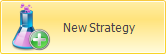 | permette di creare una nuova Strategy | |
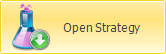 | permette di aprire una Strategy precedentemente salvata | |
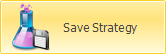 | permette di salvare la Strategy attualmente in uso | |
 | seleziona la strategia 1, da questo momento tutte le operazioni verranno effettuate su questa strategia e di riflesso sul payoff di colore cyan | |
 | seleziona la strategia 2, da questo momento tutte le operazioni verranno effettuate su questa strategia e di riflesso sul payoff di colore magenta | |
 | seleziona la strategia 3, da questo momento tutte le operazioni verranno effettuate su questa strategia e di riflesso sul payoff di colore giallo | |
 | seleziona la strategia 4, da questo momento tutte le operazioni verranno effettuate su questa strategia e di riflesso sul payoff di colore arancio | |
 | conferma le operazioni effettuate con le impostazioni correnti. Quando viene cliccato il pulsante Apply il sistema salva le operazioni effettuate nella finestra What-If History. Per maggiori informazioni sulla finestra What-If History, clicca qui | |
 | permette di cancellare tutti gli ordini della strategia selezionata e tornare alla strategia di partenza | |
 | permette di cancellare tutti gli ordini di tutte le strategie, in pratica una nuova sessione di What-If | |
 | apre la finestra What-If History dove sono memorizzate tutte le operazioni effettuate e memorizzate dalla funzione What-If | |
 | permette di filtrare le scadenze visibile sulla Chain Opzioni. Per maggiori sulla Chain Opzioni, clicca qui | |
 | permette di filtrare gli strike visibile sulla Chain Opzioni. Per maggiori sulla Chain Opzioni, clicca qui | |
 | permette di annullare le modifiche ai filtri di scadenze e/o strikes e tornare alla visualizzazione di default | |
 | apre il sottomenù Market Maker Surfaces il tool che permette l'elaborazione delle superfici di volatilità sulle quelli sono calcolati i prezzi teorici | |
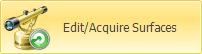 | permette di avviare la finestra Market Maker Surfaces per il sottostante selezionato acquisendo l'attuale superficie di volatilità dal mercato | |
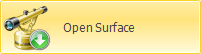 | permette di avviare la finestra Market Maker Surfaces per il sottostante selezionato ed utilizzare una superficie precedentemente salvata | |
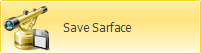 | permette di salvare la superficie attuale per poterla utilizzare in futuro | |
1. Poniamo per esempio di avere un condor sul DJ EURO STOXX 50 Index con il sottostante che quota 3529,22, quindi -put 3500 e -call 3550 il tutto su scadenza 06/2018.
2. Passando sulla scheda What-If possiamo notare come tutti i valori (la strategia Main cioè quella di partenza e le quattro possibilità di what-if che offre Iceberg, siano uguali).
Nota: nel passaggio dalla scheda General alla scheda What-If i valori delle opzioni non sono uguali, questa differenza è dovuta a diversi fattori quali lo spread bid/ask e la volatilità. Per avere dei valori più precisi acquisire la superficie di volatilità. In ogni caso una differenza nell'ordine del 20% può essere accettabile visto che questa si produrrà per tutta la simulazione.
3. Cosa accadrebbe alla mia strategia se il sottostante dovesse arrivare a 3675 diciamo il 15/03/2018, cioè fra 77 giorni? Con Iceberg è possibile rispondere a questa domanda semplicemente impostando i parametri desiderati nel menù What-If Scenario.
4. Si nota che la put 3500 guadagna 1032,00€ mentre la call 3550 ne perde 966,00€. A questo è possibile utilizzare le quattro strategie disponibile per studiare le mosse da fare
5. Ora nella parte in alto della sezione What-If vengono visualizzati i valori per tutte e quattro le possibili modifiche che è possibile vedere singolarmente o contemporaneamente sul payoff semplicemente abilitando o disabilitando le Strategy dal menù del testo destro del mouse.
6. Una volta decisa la modifica alla strategia che più aggrada (ipotizziamo la Strategia 2, quella magenta) si clicca sul tasto Apply, così facendo la modifica effettuata viene salvata come strategia di partenza ed è possibile procedere con la simulazione avendo nuovamente a disposizione ben quattro possibili varianti.

Tutte le modifiche effettuate alla strategia di partenza vengono salvate in What-If History, dove verrà creata una nuova sezione per ogni passo (Apply) del What-If effettuata sulla strategia.